2003.5 Peugeot 307 Break navigation
[x] Cancel search: navigationPage 73 of 195
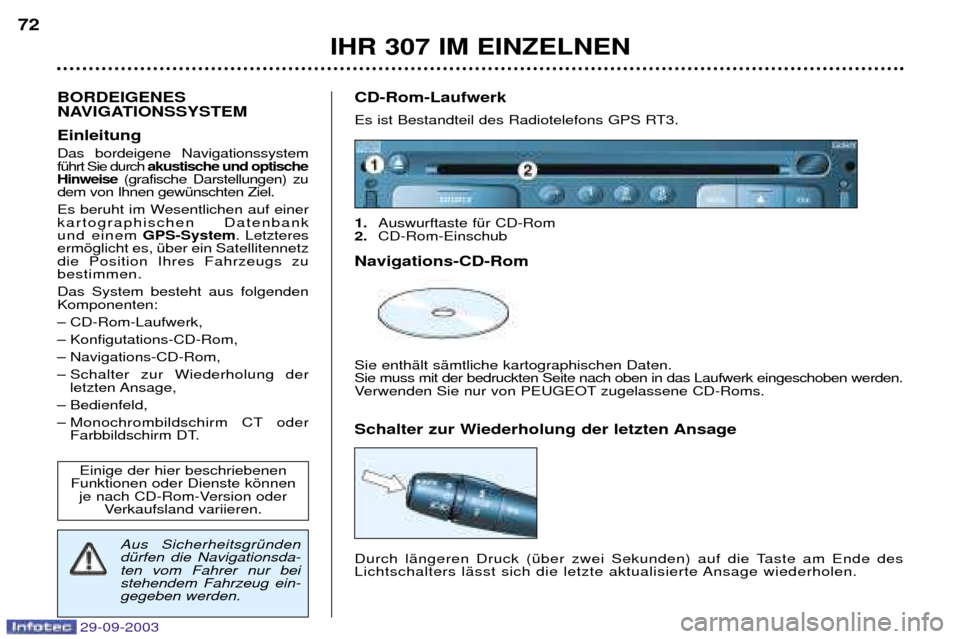
29-09-2003
IHR 307 IM EINZELNEN
72
BORDEIGENES
NAVIGATIONSSYSTEM Einleitung Das bordeigene Navigationssystem führt Sie durch akustische und optische
Hinweise (grafische Darstellungen) zu
dem von Ihnen gewünschten Ziel.
Es beruht im Wesentlichen auf einer kartographischen Datenbankund einem GPS-System . Letzteres
ermöglicht es, über ein Satellitennetzdie Position Ihres Fahrzeugs zubestimmen. Das System besteht aus folgenden Komponenten:
– CD-Rom-Laufwerk,
– Konfigutations-CD-Rom,
– Navigations-CD-Rom,
– Schalter zur Wiederholung der letzten Ansage,
– Bedienfeld,
– Monochrombildschirm CT oder Farbbildschirm DT. CD-Rom-Laufwerk
Es ist Bestandteil des Radiotelefons GPS RT3. 1.
Auswurftaste für CD-Rom
2. CD-Rom-Einschub
Navigations-CD-RomSie enthält sämtliche kartographischen Daten. Sie muss mit der bedruckten Seite nach oben in das Laufwerk eingeschoben werden.
Verwenden Sie nur von PEUGEOT zugelassene CD-Roms.
Schalter zur Wiederholung der letzten Ansage
Durch längeren Druck (über zwei Sekunden) auf die Taste am Ende des
Lichtschalters lässt sich die letzte aktualisierte Ansage wiederholen.
Einige der hier beschriebenen
Funktionen oder Dienste können je nach CD-Rom-Version oder Verkaufsland variieren.
Aus SicherheitsgrŸnden dŸrfen die Navigationsda-ten vom Fahrer nur beistehendem Fahrzeug ein-gegeben werden.
Page 75 of 195
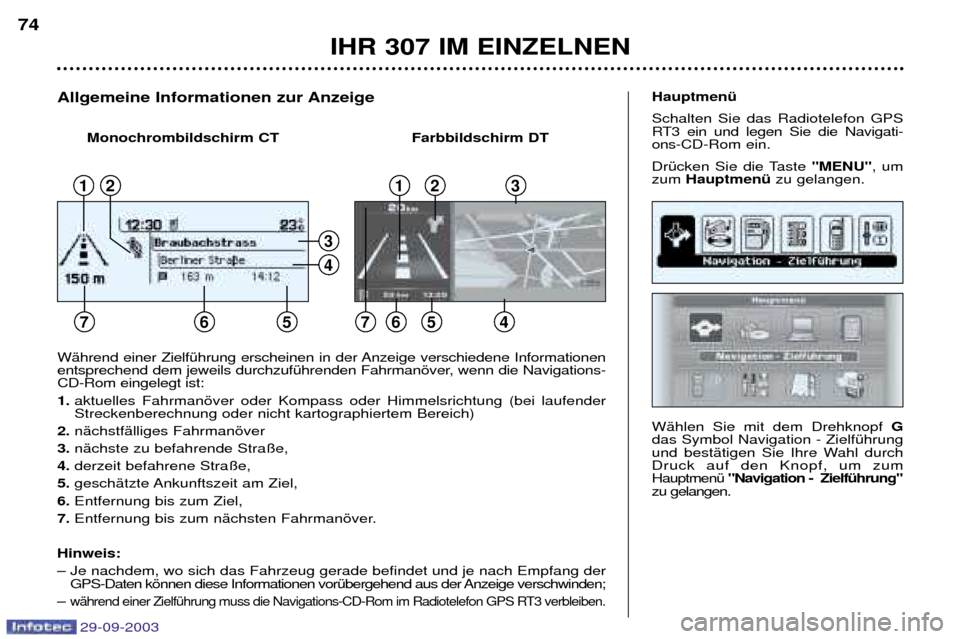
29-09-2003
IHR 307 IM EINZELNEN
74
Wählen Sie mit dem Drehknopf G
das Symbol Navigation - Zielführung
und bestätigen Sie Ihre Wahl durchDruck auf den Knopf, um zumHauptmenü "Navigation - ZielfŸhrung"
zu gelangen.
HauptmenŸ Schalten Sie das Radiotelefon GPS
RT3 ein und legen Sie die Navigati-
ons-CD-Rom ein.
Drücken Sie die Taste "MENU", um
zum HauptmenŸ zu gelangen.
Während einer Zielführung erscheinen in der Anzeige verschiedene Informationen
entsprechend dem jeweils durchzuführenden Fahrmanöver, wenn die Navigations-CD-Rom eingelegt ist: 1. aktuelles Fahrmanöver oder Kompass oder Himmelsrichtung (bei laufender Streckenberechnung oder nicht kartographiertem Bereich)
2. nächstfälliges Fahrmanöver
3. nächste zu befahrende Straße,
4. derzeit befahrene Straße,
5. geschätzte Ankunftszeit am Ziel,
6. Entfernung bis zum Ziel,
7. Entfernung bis zum nächsten Fahrmanöver.
Hinweis:
– Je nachdem, wo sich das Fahrzeug gerade befindet und je nach Empfang der GPS-Daten können diese Informationen vorübergehend aus der Anzeige verschwinden;
–
während einer Zielführung muss die Navigations-CD-Rom im Radiotelefon GPS RT3 verbleiben.
Allgemeine Informationen zur Anzeige
Monochrombildschirm CT Farbbildschirm DT
12
765
4
3
123
7654
Page 76 of 195
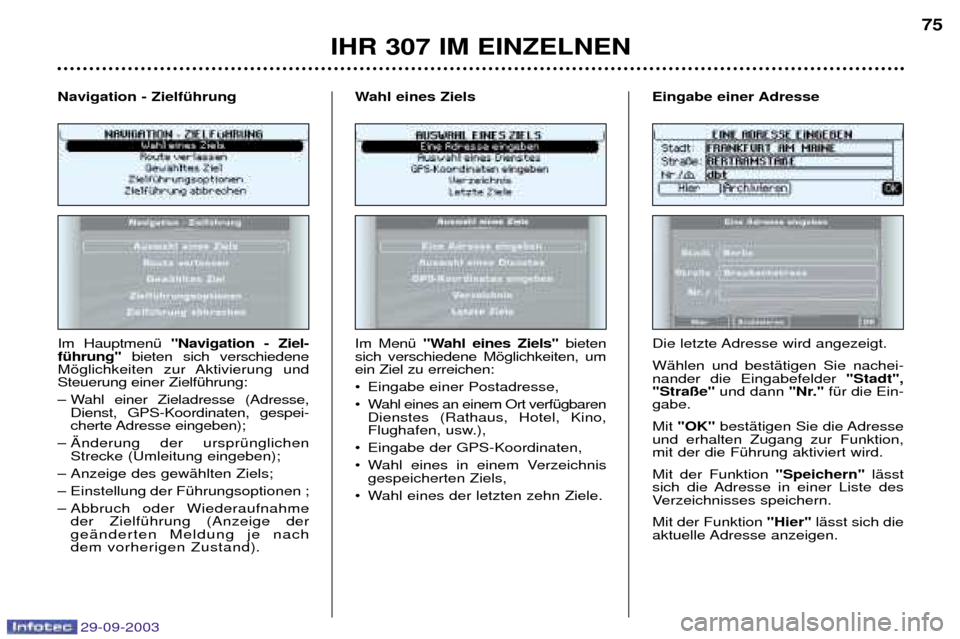
29-09-2003
IHR 307 IM EINZELNEN75
Im Hauptmenü "Navigation - Ziel-
fŸhrung" bieten sich verschiedene
Möglichkeiten zur Aktivierung und Steuerung einer Zielführung:
– Wahl einer Zieladresse (Adresse, Dienst, GPS-Koordinaten, gespei-
cherte Adresse eingeben);
– Änderung der ursprünglichen Strecke (Umleitung eingeben);
– Anzeige des gewählten Ziels;
– Einstellung der Führungsoptionen ;
– Abbruch oder Wiederaufnahme der Zielführung (Anzeige der geänderten Meldung je nach
dem vorherigen Zustand).
Navigation - ZielfŸhrung
Im Menü
"Wahl eines Ziels" bieten
sich verschiedene Möglichkeiten, um ein Ziel zu erreichen:
Eingabe einer Postadresse,
Wahl eines an einem Ort verfügbaren Dienstes (Rathaus, Hotel, Kino,
Flughafen, usw.),
Eingabe der GPS-Koordinaten,
Wahl eines in einem Verzeichnis gespeicherten Ziels,
Wahl eines der letzten zehn Ziele.
Wahl eines ZielsDie letzte Adresse wird angezeigt. Wählen und bestätigen Sie nachei- nander die Eingabefelder
"Stadt",
"Stra§e" und dann "Nr."für die Ein-
gabe. Mit "OK" bestätigen Sie die Adresse
und erhalten Zugang zur Funktion, mit der die Führung aktiviert wird. Mit der Funktion "Speichern"lässt
sich die Adresse in einer Liste des
Verzeichnisses speichern. Mit der Funktion "Hier"lässt sich die
aktuelle Adresse anzeigen.
Eingabe einer Adresse
Page 79 of 195
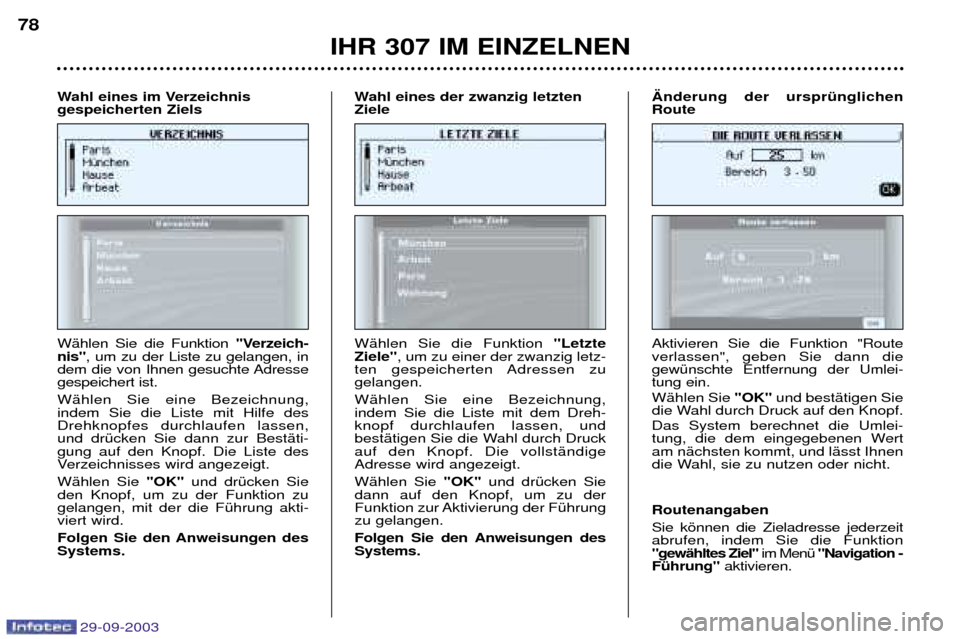
29-09-2003
IHR 307 IM EINZELNEN
78
Wählen Sie die Funktion "Verzeich-
nis" , um zu der Liste zu gelangen, in
dem die von Ihnen gesuchte Adresse gespeichert ist. Wählen Sie eine Bezeichnung, indem Sie die Liste mit Hilfe desDrehknopfes durchlaufen lassen,und drücken Sie dann zur Bestäti-gung auf den Knopf. Die Liste des
Verzeichnisses wird angezeigt. Wählen Sie "OK"und drücken Sie
den Knopf, um zu der Funktion zu gelangen, mit der die Führung akti-viert wird.
Folgen Sie den Anweisungen des Systems.
Wahl eines im Verzeichnisgespeicherten Ziels
Wählen Sie die Funktion
"Letzte
Ziele" , um zu einer der zwanzig letz-
ten gespeicherten Adressen zu gelangen. Wählen Sie eine Bezeichnung, indem Sie die Liste mit dem Dreh-knopf durchlaufen lassen, und
bestätigen Sie die Wahl durch Druckauf den Knopf. Die vollständigeAdresse wird angezeigt. Wählen Sie "OK"und drücken Sie
dann auf den Knopf, um zu der
Funktion zur Aktivierung der Führungzu gelangen.
Folgen Sie den Anweisungen des Systems.
Wahl eines der zwanzig letztenZieleAktivieren Sie die Funktion "Route verlassen", geben Sie dann diegewünschte Entfernung der Umlei-tung ein. Wählen Sie
"OK"und bestätigen Sie
die Wahl durch Druck auf den Knopf.Das System berechnet die Umlei-
tung, die dem eingegebenen Wertam nächsten kommt, und lässt Ihnen
die Wahl, sie zu nutzen oder nicht. Routenangaben Sie können die Zieladresse jederzeit abrufen, indem Sie die Funktion"gewŠhltes Ziel" im Menü "Navigation -
FŸhrung" aktivieren.
€nderung der ursprŸnglichenRoute
Page 80 of 195
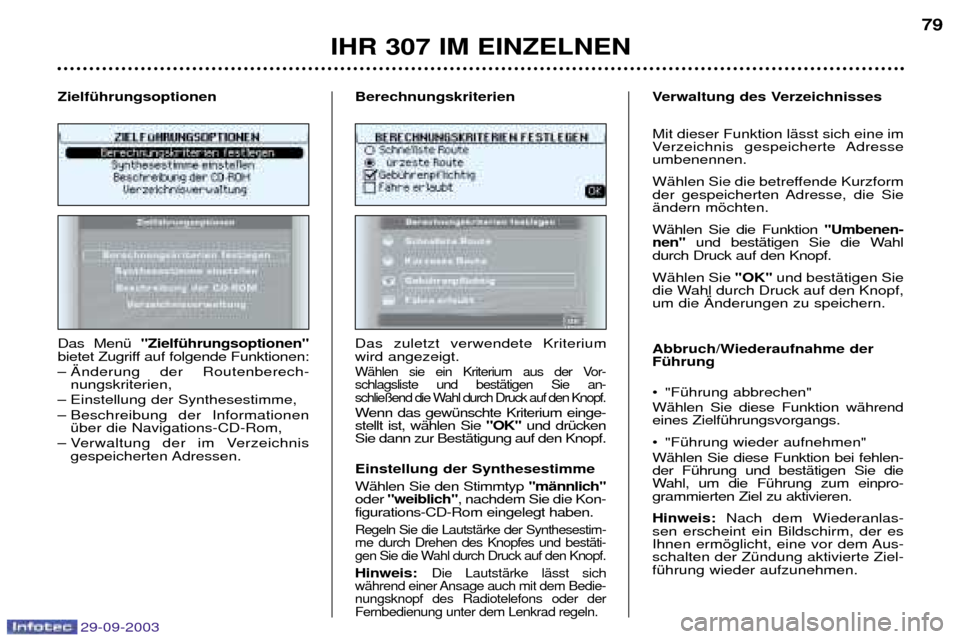
29-09-2003
IHR 307 IM EINZELNEN79
Das Menü "ZielfŸhrungsoptionen"
bietet Zugriff auf folgende Funktionen:
– Änderung der Routenberech- nungskriterien,
– Einstellung der Synthesestimme,
– Beschreibung der Informationen über die Navigations-CD-Rom,
– Verwaltung der im Verzeichnis gespeicherten Adressen.
ZielfŸhrungsoptionen
Das zuletzt verwendete Kriterium wird angezeigt.
Wählen sie ein Kriterium aus der Vor-schlagsliste und bestätigen Sie an-
schließend die Wahl durch Druck auf den Knopf.
Wenn das gewünschte Kriterium einge-stellt ist, wählen Sie
"OK"und drücken
Sie dann zur Bestätigung auf den Knopf. Einstellung der Synthesestimme Wählen Sie den Stimmtyp "mŠnnlich"
oder "weiblich" , nachdem Sie die Kon-
figurations-CD-Rom eingelegt haben.
Regeln Sie die Lautstärke der Synthesestim- me durch Drehen des Knopfes und bestäti-
gen Sie die Wahl durch Druck auf den Knopf.
Hinweis: Die Lautstärke lässt sich
während einer Ansage auch mit dem Bedie-nungsknopf des Radiotelefons oder derFernbedienung unter dem Lenkrad regeln.
Verwaltung des Verzeichnisses Mit dieser Funktion lässt sich eine im
Verzeichnis gespeicherte Adresseumbenennen.
Wählen Sie die betreffende Kurzform
der gespeicherten Adresse, die Sieändern möchten. Wählen Sie die Funktion "Umbenen-
nen" und bestätigen Sie die Wahl
durch Druck auf den Knopf.Wählen Sie "OK"und bestätigen Sie
die Wahl durch Druck auf den Knopf, um die Änderungen zu speichern.
Abbruch/Wiederaufnahme der FŸhrung
"Führung abbrechen" Wählen Sie diese Funktion während eines Zielführungsvorgangs.
"Führung wieder aufnehmen" Wählen Sie diese Funktion bei fehlen- der Führung und bestätigen Sie die
Wahl, um die Führung zum einpro-grammierten Ziel zu aktivieren. Hinweis: Nach dem Wiederanlas-
sen erscheint ein Bildschirm, der es
Ihnen ermöglicht, eine vor dem Aus-schalten der Zündung aktivierte Ziel-führung wieder aufzunehmen.
Berechnungskriterien
Page 81 of 195
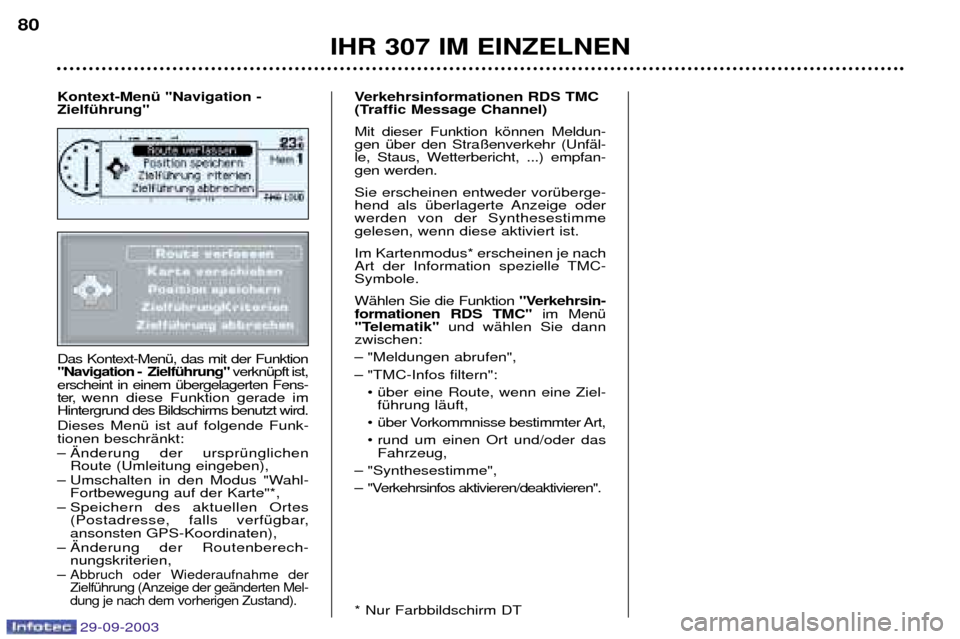
29-09-2003
Das Kontext-Menü, das mit der Funktion "Navigation - ZielfŸhrung"verknüpft ist,
erscheint in einem übergelagerten Fens-
ter, wenn diese Funktion gerade imHintergrund des Bildschirms benutzt wird. Dieses Menü ist auf folgende Funk- tionen beschränkt:
– Änderung der ursprünglichen Route (Umleitung eingeben),
– Umschalten in den Modus "Wahl- Fortbewegung auf der Karte"*,
– Speichern des aktuellen Ortes (Postadresse, falls verfügbar, ansonsten GPS-Koordinaten),
– Änderung der Routenberech- nungskriterien,
–
Abbruch oder Wiederaufnahme derZielführung (Anzeige der geänderten Mel-dung je nach dem vorherigen Zustand).
IHR 307 IM EINZELNEN
80
Kontext-MenŸ "Navigation - ZielfŸhrung"Verkehrsinformationen RDS TMC
(Traffic Message Channel) Mit dieser Funktion können Meldun- gen über den Straßenverkehr (Unfäl-
le, Staus, Wetterbericht, ...) empfan-gen werden. Sie erscheinen entweder vorüberge-
hend als überlagerte Anzeige oderwerden von der Synthesestimmegelesen, wenn diese aktiviert ist. Im Kartenmodus* erscheinen je nach
Art der Information spezielle TMC-Symbole. Wählen Sie die Funktion
"Verkehrsin-
formationen RDS TMC" im Menü
"Telematik" und wählen Sie dann
zwischen:
– "Meldungen abrufen",
– "TMC-Infos filtern":
über eine Route, wenn eine Ziel-führung läuft,
über Vorkommnisse bestimmter Art,
rund um einen Ort und/oder das Fahrzeug,
– "Synthesestimme",
– "Verkehrsinfos aktivieren/deaktivieren". * Nur Farbbildschirm DT
Page 82 of 195
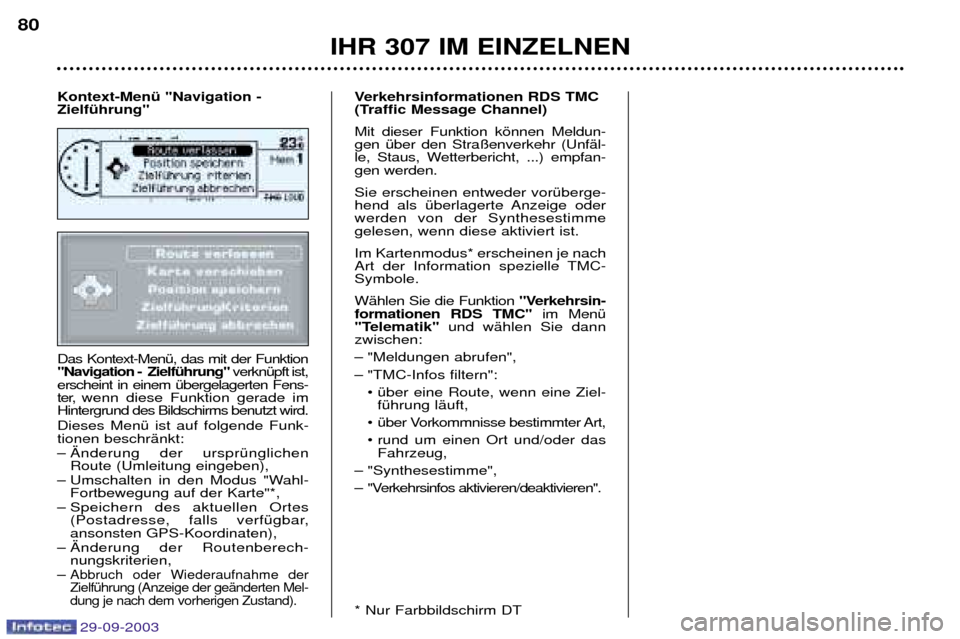
29-09-2003
Das Kontext-Menü, das mit der Funktion "Navigation - ZielfŸhrung"verknüpft ist,
erscheint in einem übergelagerten Fens-
ter, wenn diese Funktion gerade imHintergrund des Bildschirms benutzt wird. Dieses Menü ist auf folgende Funk- tionen beschränkt:
– Änderung der ursprünglichen Route (Umleitung eingeben),
– Umschalten in den Modus "Wahl- Fortbewegung auf der Karte"*,
– Speichern des aktuellen Ortes (Postadresse, falls verfügbar, ansonsten GPS-Koordinaten),
– Änderung der Routenberech- nungskriterien,
–
Abbruch oder Wiederaufnahme derZielführung (Anzeige der geänderten Mel-dung je nach dem vorherigen Zustand).
IHR 307 IM EINZELNEN
80
Kontext-MenŸ "Navigation - ZielfŸhrung"Verkehrsinformationen RDS TMC
(Traffic Message Channel) Mit dieser Funktion können Meldun- gen über den Straßenverkehr (Unfäl-
le, Staus, Wetterbericht, ...) empfan-gen werden. Sie erscheinen entweder vorüberge-
hend als überlagerte Anzeige oderwerden von der Synthesestimmegelesen, wenn diese aktiviert ist. Im Kartenmodus* erscheinen je nach
Art der Information spezielle TMC-Symbole. Wählen Sie die Funktion
"Verkehrsin-
formationen RDS TMC" im Menü
"Telematik" und wählen Sie dann
zwischen:
– "Meldungen abrufen",
– "TMC-Infos filtern":
über eine Route, wenn eine Ziel-führung läuft,
über Vorkommnisse bestimmter Art,
rund um einen Ort und/oder das Fahrzeug,
– "Synthesestimme",
– "Verkehrsinfos aktivieren/deaktivieren". * Nur Farbbildschirm DT
Page 83 of 195
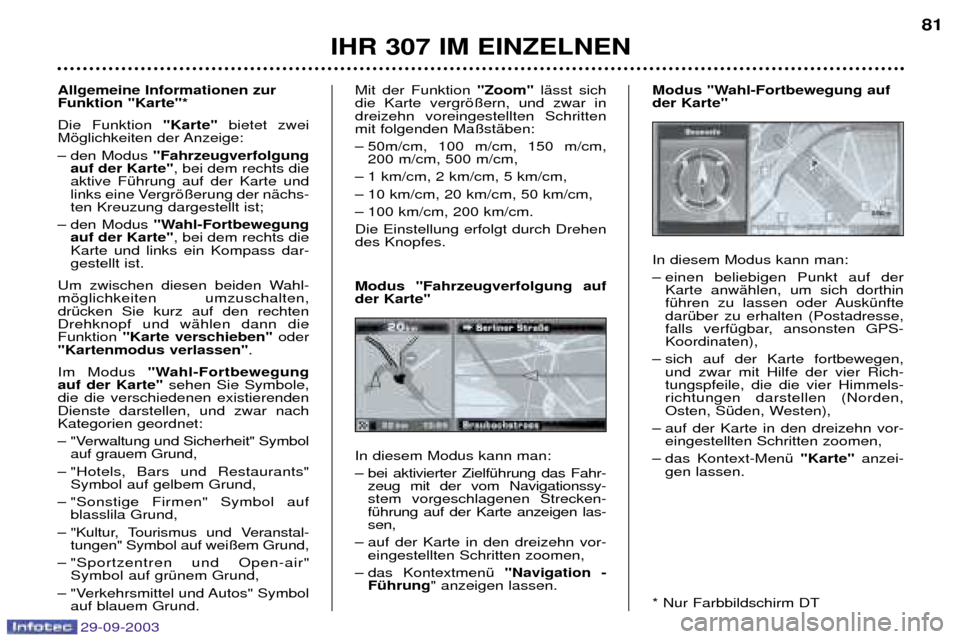
29-09-2003
IHR 307 IM EINZELNEN81
Allgemeine Informationen zur Funktion "Karte"* Die Funktion "Karte"bietet zwei
Möglichkeiten der Anzeige:
– den Modus "Fahrzeugverfolgung
auf der Karte" , bei dem rechts die
aktive Führung auf der Karte und
links eine Vergrößerung der nächs-ten Kreuzung dargestellt ist;
– den Modus "Wahl-Fortbewegung
auf der Karte" , bei dem rechts die
Karte und links ein Kompass dar-gestellt ist.
Um zwischen diesen beiden Wahl-möglichkeiten umzuschalten,drücken Sie kurz auf den rechtenDrehknopf und wählen dann dieFunktion "Karte verschieben" oder
"Kartenmodus verlassen" .
Im Modus "Wahl-Fortbewegung
auf der Karte" sehen Sie Symbole,
die die verschiedenen existierendenDienste darstellen, und zwar nachKategorien geordnet:
– "Verwaltung und Sicherheit" Symbol auf grauem Grund,
– "Hotels, Bars und Restaurants" Symbol auf gelbem Grund,
– "Sonstige Firmen" Symbol auf blasslila Grund,
– "Kultur, Tourismus und Veranstal- tungen" Symbol auf weißem Grund,
– "Sportzentren und Open-air" Symbol auf grünem Grund,
– "Verkehrsmittel und Autos" Symbol auf blauem Grund. Mit der Funktion
"Zoom"lässt sich
die Karte vergrößern, und zwar in dreizehn voreingestellten Schrittenmit folgenden Maßstäben:
– 50m/cm, 100 m/cm, 150 m/cm, 200 m/cm, 500 m/cm,
– 1 km/cm, 2 km/cm, 5 km/cm,
– 10 km/cm, 20 km/cm, 50 km/cm,
– 100 km/cm, 200 km/cm.Die Einstellung erfolgt durch Drehen des Knopfes. In diesem Modus kann man:
– bei aktivierter Zielführung das Fahr- zeug mit der vom Navigationssy- stem vorgeschlagenen Strecken-führung auf der Karte anzeigen las-sen,
– auf der Karte in den dreizehn vor- eingestellten Schritten zoomen,
– das Kontextmenü "Navigation -
FŸhrung " anzeigen lassen.
Modus "Fahrzeugverfolgung aufder Karte"
In diesem Modus kann man:
– einen beliebigen Punkt auf der
Karte anwählen, um sich dorthin
führen zu lassen oder Auskünftedarüber zu erhalten (Postadresse,
falls verfügbar, ansonsten GPS-Koordinaten),
– sich auf der Karte fortbewegen, und zwar mit Hilfe der vier Rich-tungspfeile, die die vier Himmels-richtungen darstellen (Norden,
Osten, Süden, Westen),
– auf der Karte in den dreizehn vor- eingestellten Schritten zoomen,
– das Kontext-Menü "Karte"anzei-
gen lassen.
* Nur Farbbildschirm DT
Modus "Wahl-Fortbewegung aufder Karte"